在现代社会中手机已经成为人们生活中不可或缺的伙伴,而作为手机的一部分,壁纸更是给手机增添了不少个性化和美观的元素。对于OPPO手机用户来说,如何设置壁纸成为了一个常见的问题。幸运的是OPPO手机提供了简便而多样化的壁纸设置方法,让用户可以根据自己的喜好来选择合适的壁纸,为手机增添更多个性与魅力。无论是通过自带的壁纸库选择,还是通过下载喜欢的图片来设置,OPPO手机都能满足用户的需求。下面将为大家介绍一下OPPO手机壁纸设置的具体方法,让我们一起来探索吧!
OPPO手机桌面壁纸设置方法
具体步骤:
1.点击桌面【设置】图标,打开设置页面。
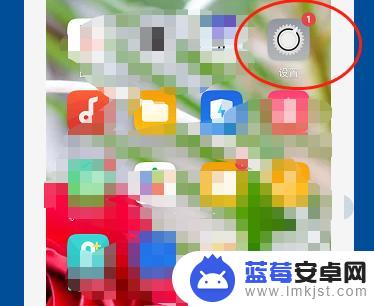
2.在设置页面,用手指向上滑动屏幕。找到【桌面与锁屏杂志】,点开。
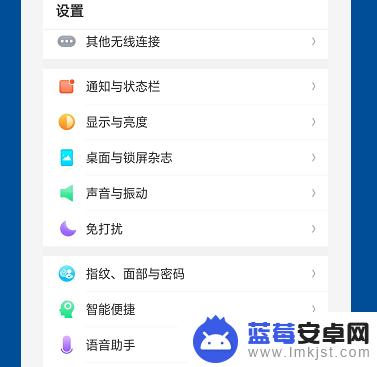
3.看到下方的【设置壁纸】,点开。
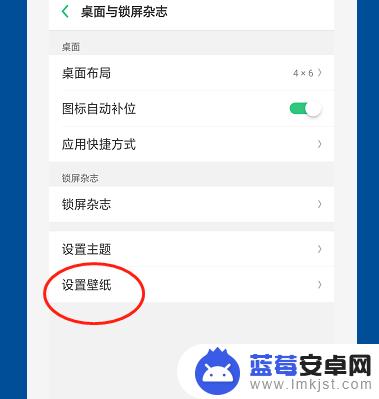
4.在此页面,有两个选项。可以选择系统壁纸,也可以从相册里选。
在这里我们选择点击【壁纸】。
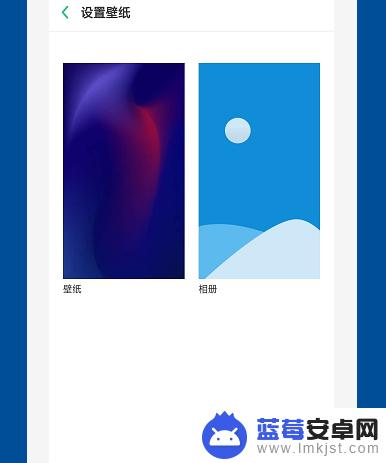
5.可以左右滑动,从里面选择你喜欢的壁纸。
选中后点击【应用】。
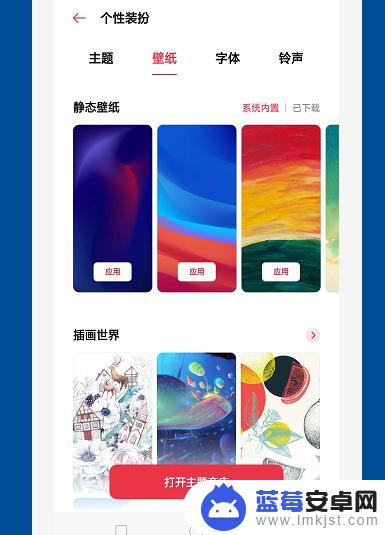
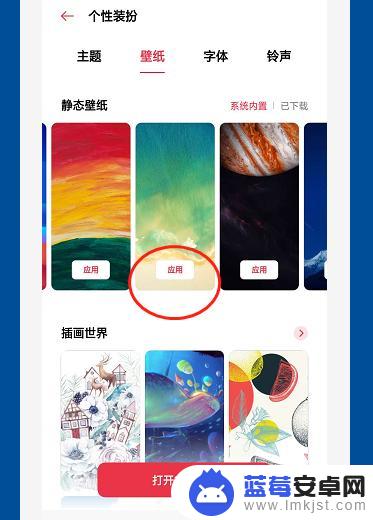
6.点【设为】。
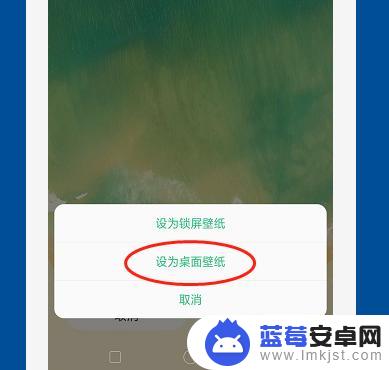
7.点【设为桌面壁纸】。
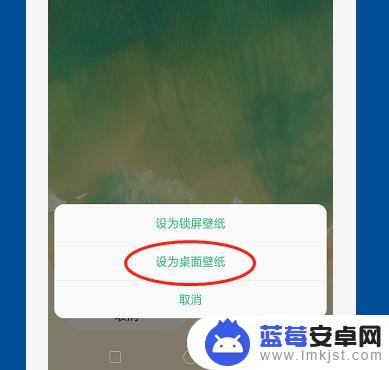
8.返回主屏幕查看。
已经更换为你选取的壁纸了。
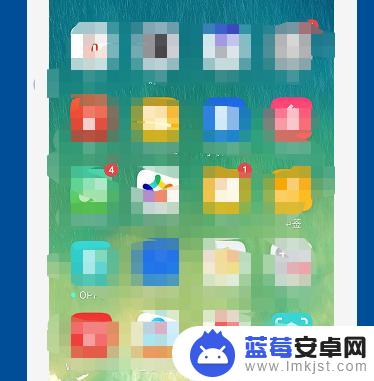
以上就是关于如何设置oppo壁纸的全部内容,如果您遇到了这种情况,可以按照以上方法解决,希望这些方法对大家有所帮助。












